| Opzione | Identificatore | Descrizione |
|---|---|---|
| Copia pagina | copy | Copia la pagina corrente in Markdown per incollarla come contesto negli strumenti di IA |
| Visualizza come Markdown | view | Apre la pagina corrente in Markdown |
| Apri in ChatGPT | chatgpt | Crea una conversazione in ChatGPT con la pagina corrente come contesto |
| Apri in Claude | claude | Crea una conversazione in Claude con la pagina corrente come contesto |
| Apri in Perplexity | perplexity | Crea una conversazione in Perplexity con la pagina corrente come contesto |
| Copia URL del server MCP | mcp | Copia l’URL del tuo server MCP negli appunti |
| Connetti a Cursor | cursor | Installa il tuo server MCP ospitato in Cursor |
| Connetti a VS Code | vscode | Installa il tuo server MCP ospitato in VS Code |
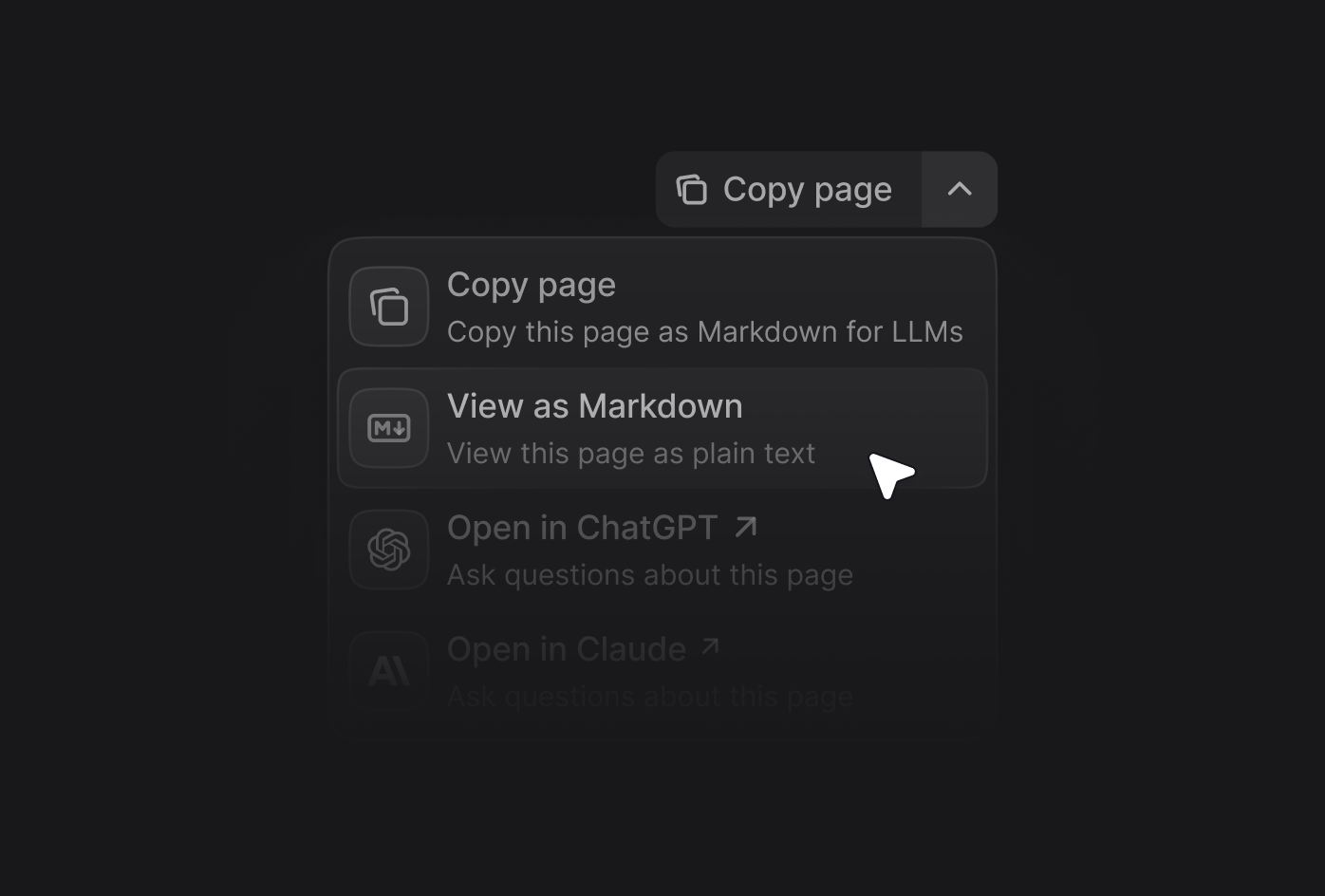
contextual al file docs.json e specifica le opzioni che vuoi includere.
Aggiungere opzioni personalizzate
options. Ogni opzione personalizzata richiede queste proprietà:
Il titolo dell’opzione.
La descrizione dell’opzione. Mostrata sotto il titolo quando il menu contestuale è espanso.
L’icona da visualizzare.Opzioni:
- Nome dell’icona Font Awesome
- Nome dell’icona Lucide
- Codice SVG compatibile con JSX racchiuso tra parentesi graffe
- URL di un’icona ospitata esternamente
- Percorso di un file icona nel tuo progetto
- Converti l’SVG con il convertitore SVGR.
- Incolla il codice SVG nel campo di input SVG.
- Copia l’elemento completo
<svg>...</svg>dal campo di output JSX. - Racchiudi il codice SVG compatibile con JSX tra parentesi graffe:
icon={<svg ...> ... </svg>}. - Regola
heightewidthsecondo necessità.
Lo stile dell’icona Font Awesome. Utilizzato solo con le icone Font Awesome.Opzioni:
regular, solid, light, thin, sharp-solid, duotone, brands.L’href dell’opzione. Usa una stringa per i link semplici o un oggetto per i link dinamici con parametri di query.
Esempi di opzioni personalizzate
Link semplice
Link semplice
Link dinamico con contenuto della pagina
Link dinamico con contenuto della pagina